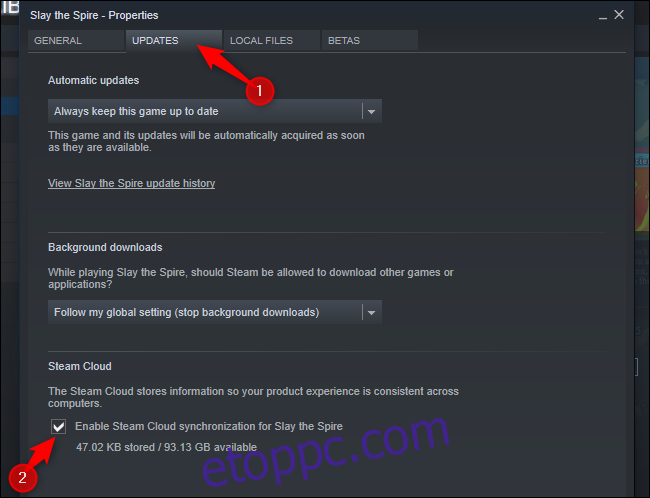A Steam sok mentési fájlt szinkronizál a szervereivel. A rendszer automatikusan letölti őket a Steamen keresztül, amikor telepítesz egy játékot, de nem csak így szerezheted meg őket. Ezeket közvetlenül a Valve webhelyéről is letöltheti böngészőjében.
A Steam Cloud Sync engedélyezése a Steamben
Ha a Steam nem tölti le automatikusan a régi mentett játékokat a játék telepítése után, győződjön meg arról, hogy a Steam Cloud engedélyezve van az adott játékhoz a Steamen belül.
Ehhez keresse meg a játékot a Steam könyvtárában, kattintson rá jobb gombbal, majd válassza a „Tulajdonságok” lehetőséget. Kattintson a „Frissítések” fülre, és győződjön meg arról, hogy a „Steam Cloud szinkronizálás engedélyezése” opció be van jelölve a játékhoz. Ha ez a lehetőség nincs bejelölve, a Steam nem tölti le automatikusan a felhőalapú mentéseket – és nem tölt fel újakat.
Ha itt nem lát Steam Cloud opciót egy játékhoz, akkor az a játék nem támogatja a Steam Cloud szolgáltatást. Nem minden játék a Steamen – ez minden játékfejlesztőn múlik.
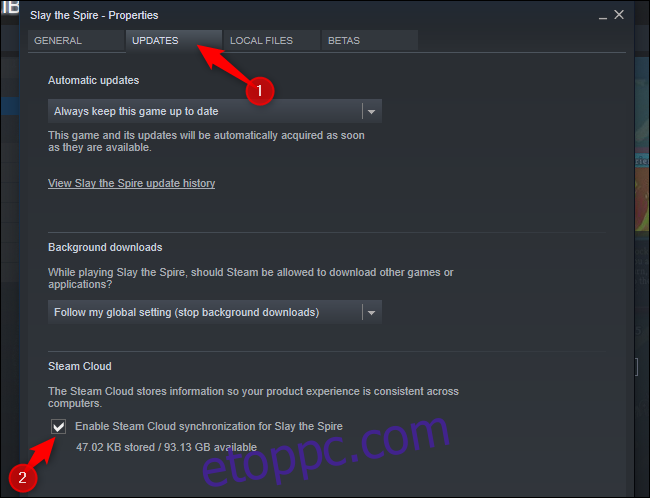
Töltse le a fájlokat a webböngészőben
A Valve lehetővé teszi a Steam felhőalapú mentési fájlok letöltését webböngészőn keresztül is. Csak a mentett fájlokat töltheti le anélkül, hogy a teljes játékot újra letöltené.
A mentett fájlok megkereséséhez keresse fel a Valve oldalát Steam Cloud oldal megtekintése böngészőjében, és jelentkezzen be Steam-fiókjával.
Megjelenik a Steam Cloud tárhelyét használó játékok listája. Keresse meg a játékot a listában (nyomja le a Ctrl+F billentyűkombinációt a böngésző keresésének használatához), majd kattintson a „Fájlok megjelenítése” gombra a játék összes fájljának megtekintéséhez.
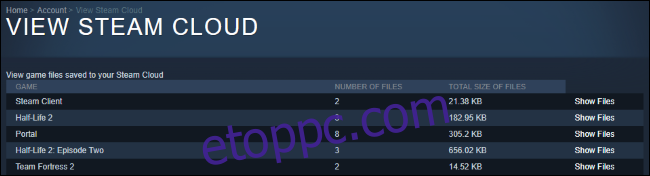
Minden játéknak van egy oldala, amelyen a Steam Cloudban tárolt összes fájl látható, valamint a módosításuk dátuma. Fájl letöltéséhez kattintson a „Letöltés” gombra. Töltse le az összes mentési fájlt a játékhoz, és megkapja a mentett játékok másolatát.
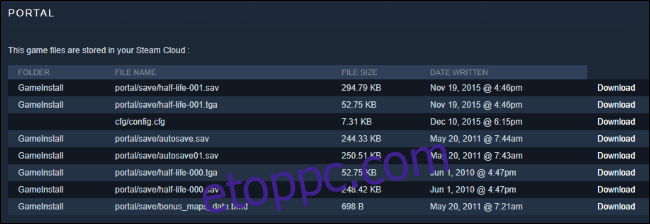
Ez különösen hasznos a többplatformos játékoknál, amelyek nem szinkronizálják automatikusan a mentési fájlokat a platformok között.
Például a Borderlands 2 PC-re és Mac-re is elérhető. Szinkronizálja mentési fájljait a Steam Clouddal, de mind a PC, mind a Mac verzióval külön szinkronizálja a mentési fájlokat. Letöltheti a Mac-es (vagy PC-s) verziókat a Steam webhelyéről, majd manuálisan importálhatja őket a megfelelő mappába, hogy a Borderlands 2 mentési játékait platformok között mozgassa.
A webhely használata nélkül ehhez le kell töltenie a Borderlands 2-t egy platformra, ki kell bontani a mentett játékokat, majd letölteni a játékot egy másik platformra!
Ez más játékoknál is ismert probléma – például úgy tűnik, hogy szükség van rá, amikor mozgó mentési játékok a Torchlight for Windowstól a Torchlight for Linuxig.